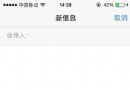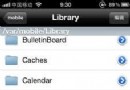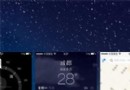蘋果iphone5s/5c中QQ空間傳不了照片(ios7)
編輯:IOS7技巧
具體方法
通過移動版QQ空間網站上傳
1.由於QQ空間與ios7不兼容,QQ官方給出一臨時解決方案。
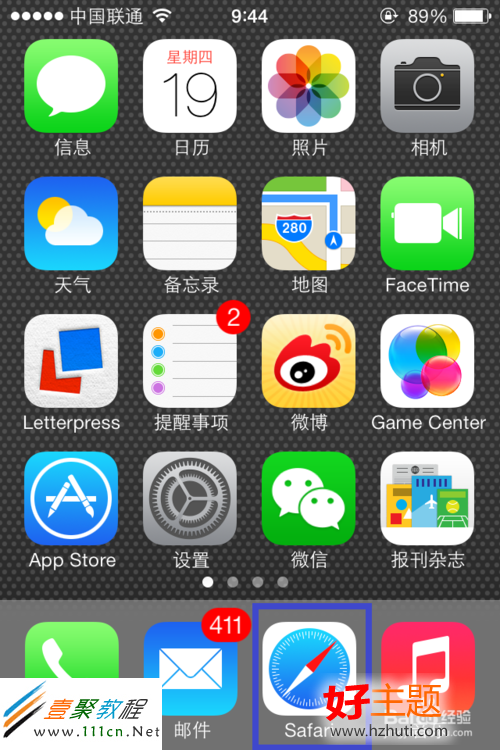
2.然後點擊如圖標注的頂部地址欄,如圖所示
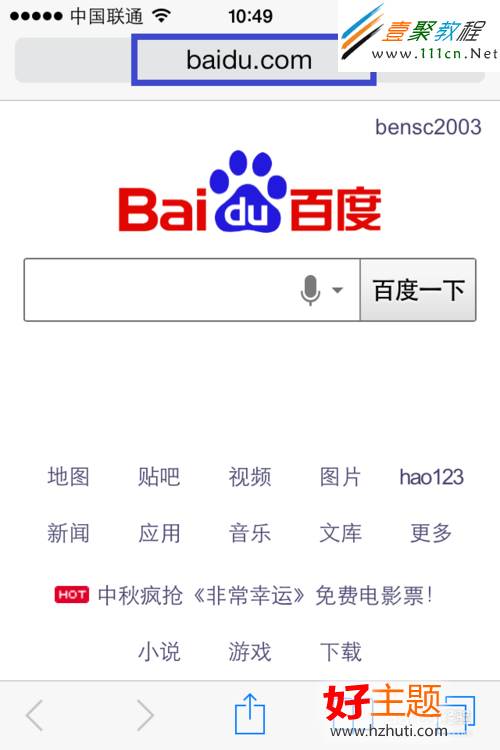
3.我們輸入QQ空間地址 m.qzone.com 網址
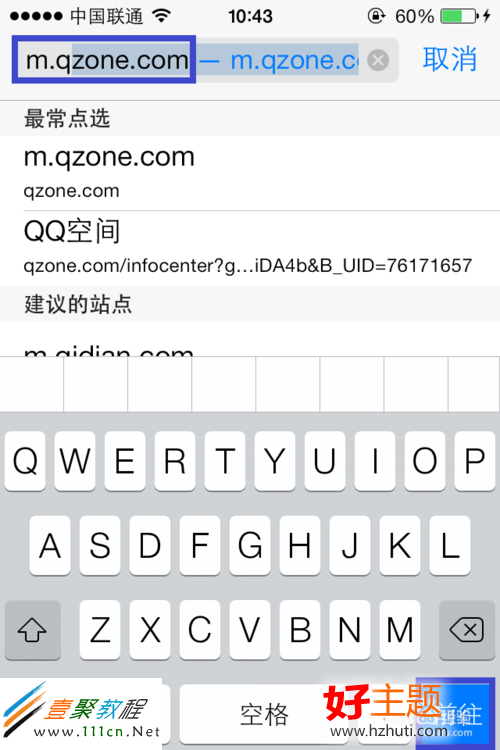
4.這樣我們從移動版切換到網頁版,點擊“進入網頁版”按鈕
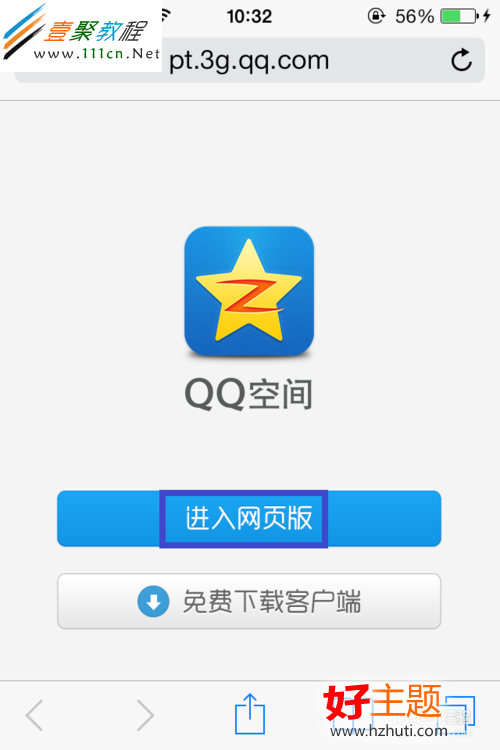
5.這時輸入QQ號與密碼“登錄”按鈕
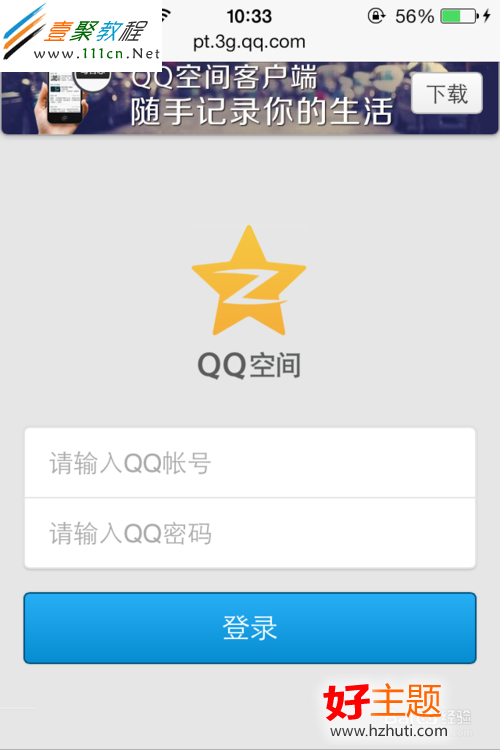
6.這樣就像在電腦中一樣了,我們點擊“照片”圖標
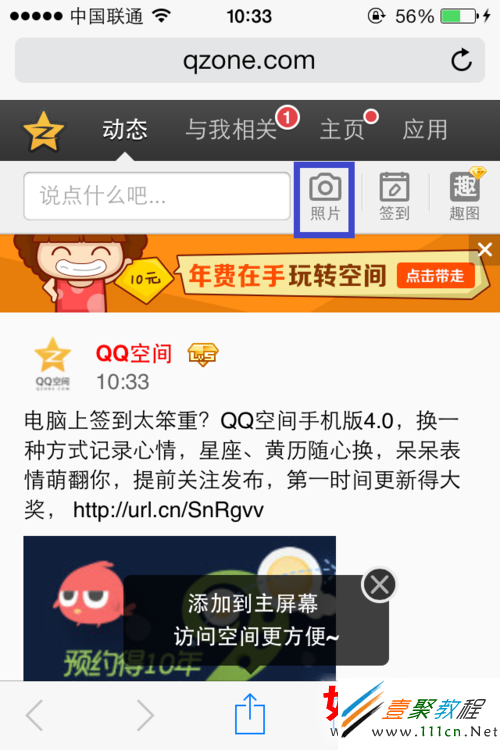
7.點擊“添加照片”按鈕
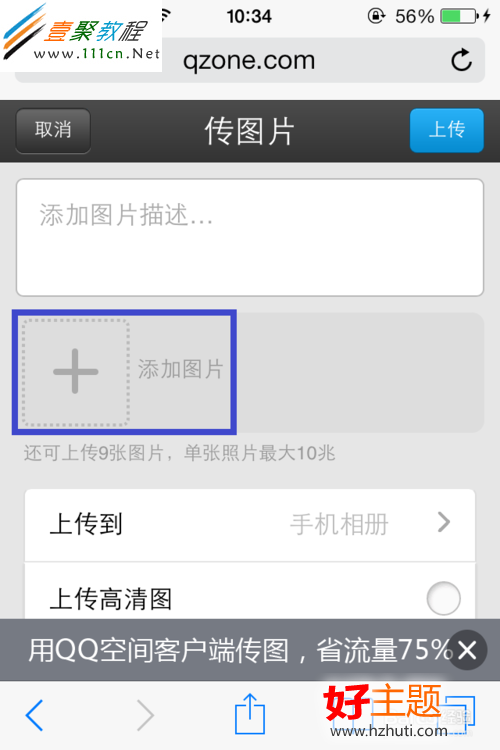
8.這時我們就可以你iphone手機中相冊中選擇照片了。
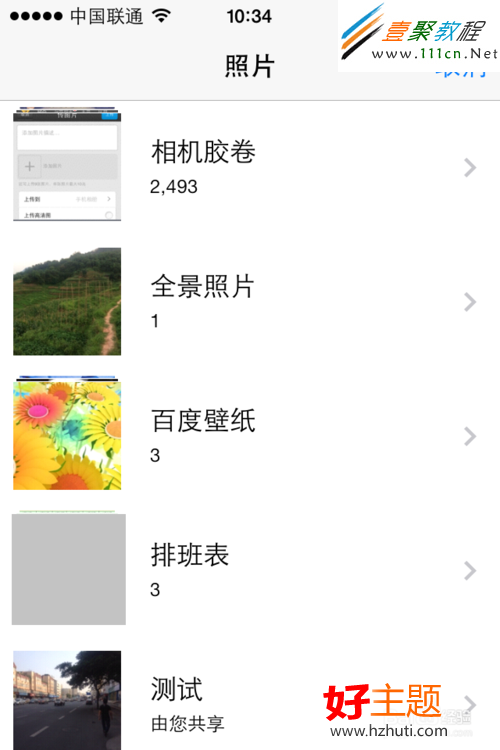
9.當我選擇好照片之後我們點擊點擊右上角的“完成”按鈕,如圖所示
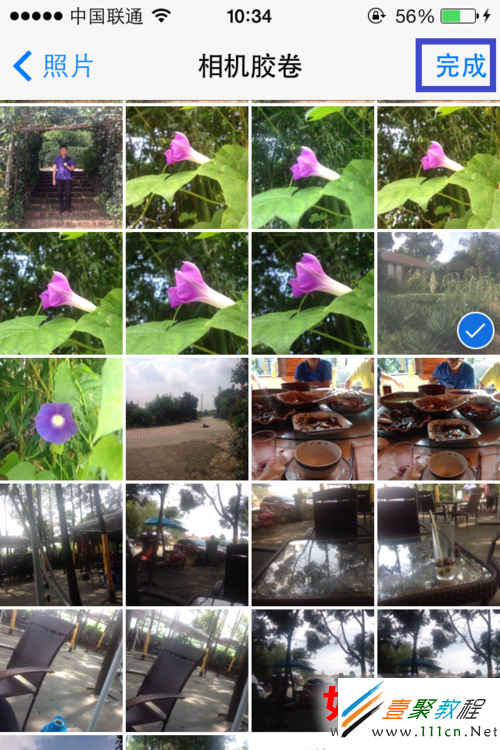
10.接下來再點擊右上角的“上傳”按鈕,如圖所示
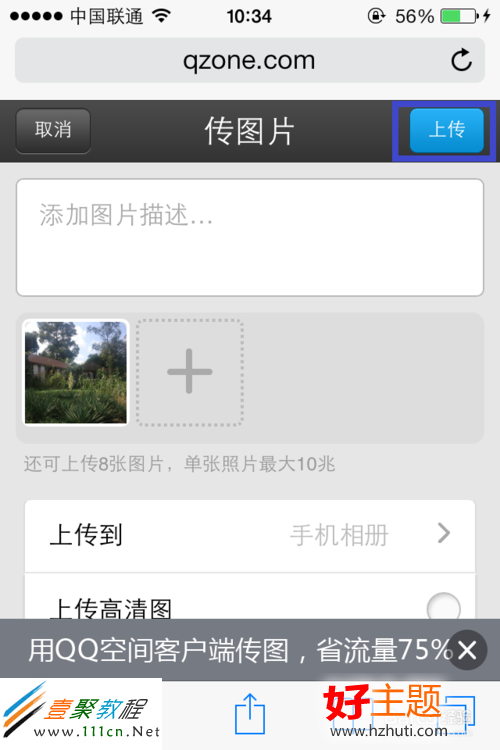
11.等待上傳成功以後,即可在自己的QQ空間看到剛剛上傳的最新照片了。
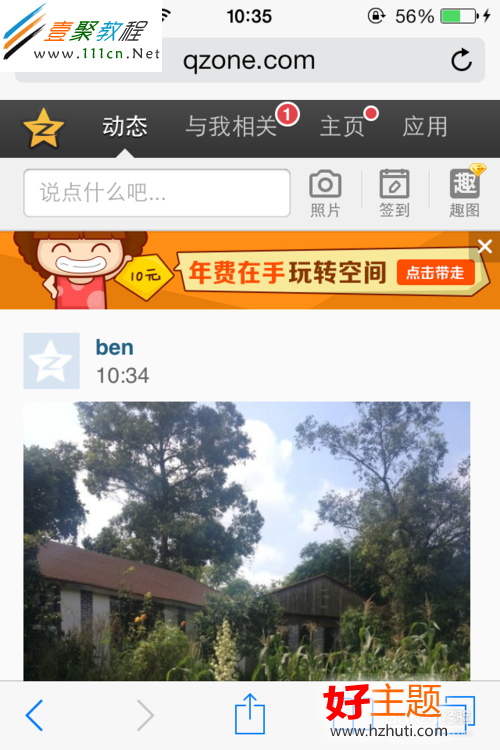
個人總結
感覺QQ反應還是很快的呀,一下就出一臨時解決方法了,我這裡給大家介紹一個方法就是把照片傳到電腦,然後再從電腦中上傳照片到QQ空間了。
- 上一頁:怎樣把視頻/電影導入ipad中
- 下一頁:蘋果ios7中手機qq怎麼傳照片
相關文章
+- iOS獲得以後裝備型號等信息(全)包括iPhone7和iPhone7P
- xcode8提交ipa掉敗沒法構建版本成績的處理計劃
- Objective-C 代碼與Javascript 代碼互相挪用實例
- iOS開辟之UIPickerView完成城市選擇器的步調詳解
- iPhone/iPad開辟經由過程LocalNotification完成iOS准時當地推送功效
- iOS開辟之用javascript挪用oc辦法而非url
- iOS App中挪用iPhone各類感應器的辦法總結
- 實例講授iOS中的UIPageViewController翻頁視圖掌握器
- iOS中應用JSPatch框架使Objective-C與JavaScript代碼交互
- iOS中治理剪切板的UIPasteboard粘貼板類用法詳解
- iOS App開辟中的UIPageControl分頁控件應用小結
- 詳解iOS App中UIPickerView轉動選擇欄的添加辦法
- iOS App中UIPickerView選擇欄控件的應用實例解析
- 實例講授iOS運用開辟中UIPickerView轉動選擇欄的用法
- iOS9蘋果將原http協定改成了https協定的辦法